Lors du chargement de l'un de vos jeux PS4, vous pouvez rencontrer l'erreur de disque de l'application PS4. L'erreur complète lit:
Impossible de continuer à utiliser l'application - Le disque ne peut pas être lu - Assurez-vous que le disque n'est pas endommagé ou sale.
Selon Sony, cette erreur peut se produire si la console ne parvient pas à lire le disque. L'erreur peut également survenir en raison d'erreurs de base de données ou même de problèmes de logiciel système.
Dans cet article, nous examinons quelques solutions pour vous aider à résoudre l'erreur de disque PS4 ne peut pas continuer à utiliser l'application.
Comment réparer l'erreur de disque PS4 Impossible de continuer à utiliser l'application, le disque ne peut pas être lu?
1. Nettoyez le disque de jeu

- Éjectez le disque de la console s'il est toujours en cours d'exécution.
- Si vous ne parvenez pas à éjecter le disque, éteignez la console.
- Une fois éteint, le disque devrait s'éjecter automatiquement.
- Utilisez un chiffon doux et propre pour nettoyer la poussière.
- Veillez à ne pas rayer le disque lors du nettoyage.
Une fois nettoyé, réinsérez le disque de jeu dans votre console PlayStation 4 et vérifiez si l'erreur est résolue.
Essayez un autre disque de jeu
Si le problème persiste, vérifiez si le lecteur de console est en état de fonctionnement. Pour tester le lecteur, insérez tout autre disque de jeu que vous possédez. Si la console peut lire le disque, le problème peut provenir du jeu lui-même.
Vous voulez profiter de vos jeux PS4 préférés sur PC? Découvrez nos 4 meilleurs émulateurs PS4
2. Reconstruire la base de données
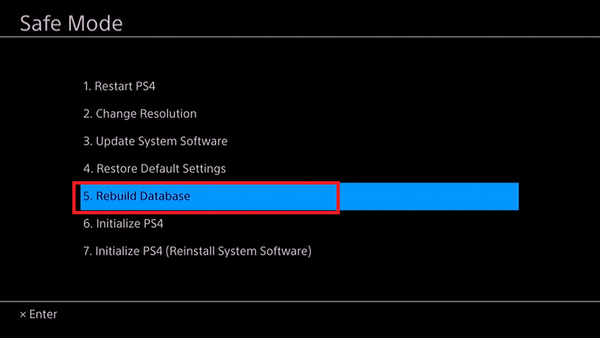
Remarque: Assurez-vous d'avoir créé une sauvegarde de vos données avant de poursuivre ces étapes.
- Éteignez la PlayStation 4 en appuyant sur le bouton d'alimentation sur le panneau avant. L'indicateur d'alimentation clignotera plusieurs fois avant de s'éteindre complètement.
- Une fois la console éteinte, maintenez le bouton d'alimentation enfoncé, relâchez le bouton d'alimentation une fois que vous entendez deux bips qui devraient se produire dans environ 7 secondes.
- Connectez le contrôleur PS4 Dual Shock à l'aide du câble USB à votre console.
- Appuyez sur le bouton PS, et cela devrait démarrer votre console en mode sans échec.
- Sous Mode sans échec, sélectionnez le Reconstruire la base de données (5).
- PS4 initialisera le processus de reconstruction de la base de données. Cela peut prendre un certain temps, alors attendez que ce soit fini.
Une fois terminé, redémarrez la console et essayez de charger votre jeu. Si l'erreur persiste, vous devrez peut-être initialiser PlayStation 4, ce qui revient à réinitialiser l'appareil aux paramètres d'usine..
3. Initialisez PlayStation 4
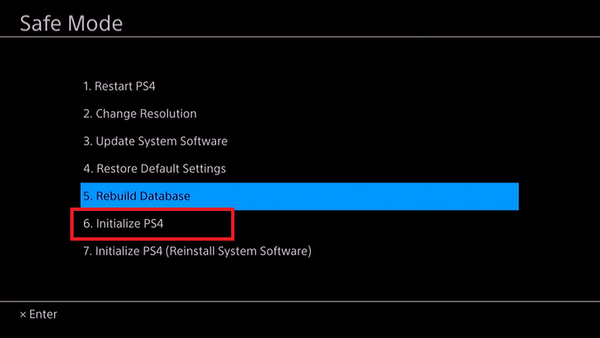
Remarque: L'initialisation de votre PlayStation 4 supprimera toutes les données utilisateur et de jeu sur le disque dur. Assurez-vous de créer une sauvegarde avant de suivre les étapes ci-dessous.
- Éteignez la console en appuyant sur le bouton d'alimentation et en le maintenant enfoncé.
- Une fois éteint, appuyez de nouveau sur le bouton d'alimentation et maintenez-le enfoncé pendant environ 7 secondes. Relâchez le bouton une fois que vous entendez un bip deux fois.
- Connectez votre manette Dual Shock à la console à l'aide d'un câble USB.
- Appuyez sur le bouton PS pour accéder au mode sans échec.
- En mode sans échec, sélectionnez l'option Initialiser PS4 (7).
Attendez que le système s'initialise avec succès. Une fois terminé, vous pouvez facilement restaurer les données de jeu enregistrées à partir de votre lecteur de sauvegarde. Réinsérez le disque de jeu et vérifiez si l'erreur est résolue.
4. Vérifiez le disque de jeu pour une erreur

L'initialisation de votre PS4 devrait résoudre tout problème lié au logiciel système. Si le problème persiste, le problème peut provenir du matériel système ou du disque de jeu lui-même.
Essayez de charger le disque sur la console de votre ami pour voir si le disque est en état de marche. Sinon, essayez d'échanger ou de retourner le disque pour obtenir un disque de jeu fonctionnel.
Pour les problèmes matériels, vous devez renvoyer la console au centre de service Sony pour la faire réparer.
L'erreur de disque PS4 ne peut pas continuer à utiliser l'application qui peut se produire si le disque de jeu est corrompu ou endommagé.
L'erreur peut également se produire en raison d'un problème système temporaire que vous pouvez résoudre en reconstruisant la base de données ou en effectuant l'initialisation du système..
- Playstation 4
- Erreurs PS4
 Friendoffriends
Friendoffriends



